Das Balkendiagramm eignet sich zum Vergleich mehrerer Werte. Die Dimensions-Achse zeigt die Kategorieelemente, die verglichen werden; die Kennzahl-Achse zeigt den Wert für jedes Kategorieelement.
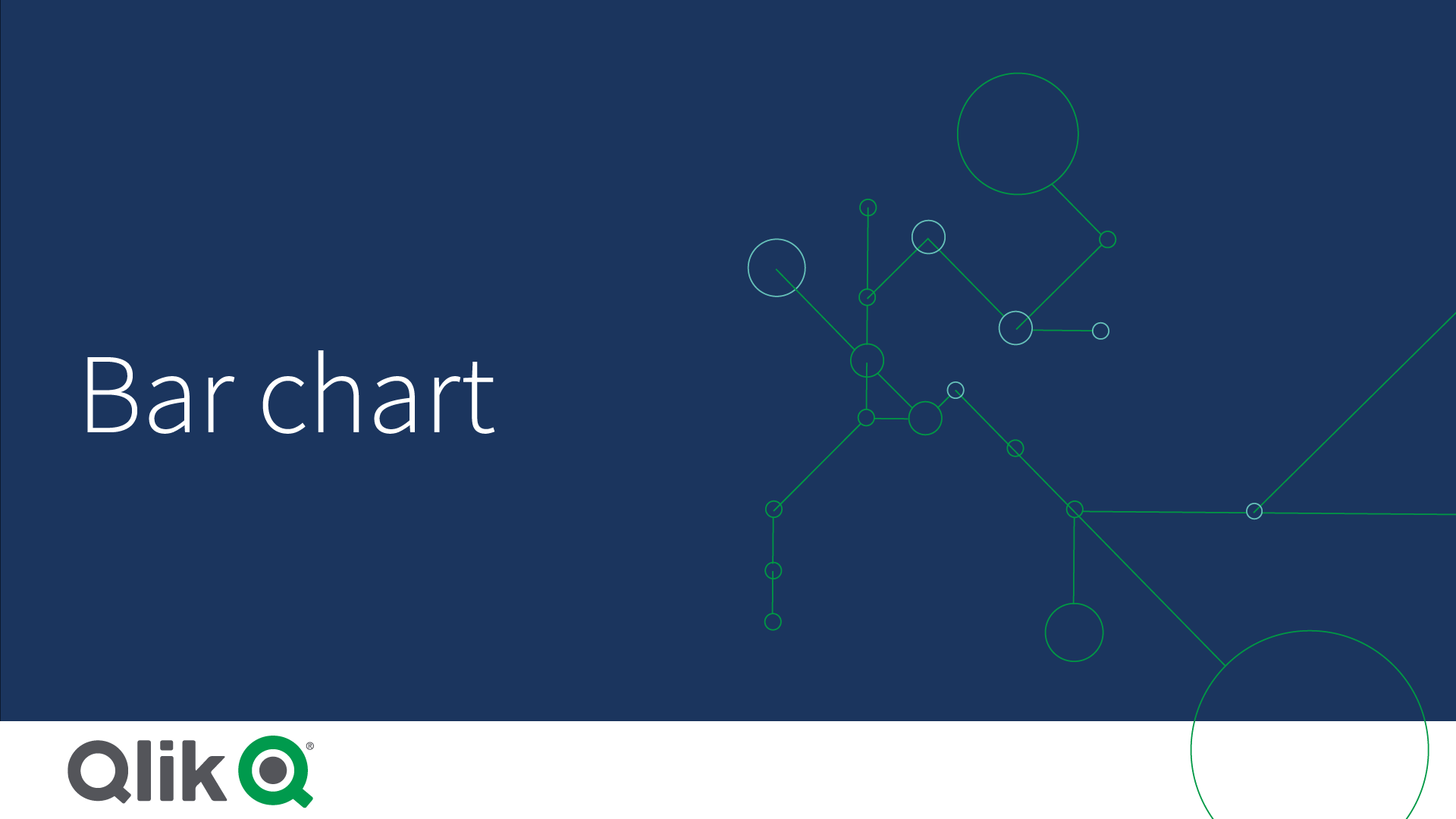
In der Abbildung sind die Dimensionswerte verschiedene Regionen: Nordic, USA, Japan, UK, Spain und Germany. Jede Region repräsentiert einen Dimensionswert und verfügt über einen zugehörigen Balken. Die Höhe des Balkens entspricht dem Kennzahlwert (Umsatz) für die verschiedenen Regionen.

Mithilfe gruppierter oder gestapelter Balken sind komplexere Datenvergleiche möglich. Dazu müssen zwei Dimensionen und eine Kennzahl verwendet werden. In den beiden Beispieldiagrammen werden die beiden selben Dimensionen und dieselbe Kennzahl verwendet:
Gruppierte Balken: Mit gruppierten Balken können Sie einfach zwei oder mehr Elemente in der gleichen Kategoriegruppe vergleichen.

Gestapelte Balken: Mit gestapelten Balken ist es einfacher, die Gesamtmengen der verschiedenen Monate zu vergleichen. Gestapelte Balken kombinieren Balken verschiedener Gruppen, die übereinander dargestellt werden. Die Gesamthöhe des resultierenden Balkens stellt das kombinierte Ergebnis dar.

Mit der Konfiguration des Schmetterlingsdiagramms können Sie zwei Teilmengen von Daten in getrennten, gespiegelten Ansichten vergleichen. Für das Schmetterlingsdiagramm müssen eine Dimension und zwei Kennzahlen verwendet werden. Die Daten werden entlang der gleichen Achse angezeigt.

Balkendiagramme können horizontal oder vertikal angezeigt werden, wie im Beispiel unten dargestellt:

Verwendung des Balkendiagramms
Die Gruppierung und Stapelung der Balken machen eine Darstellung gruppierter Daten einfach. Das Balkendiagramm bietet sich auch an, wenn Sie Werte direkt miteinander vergleichen möchten, z. B. die Umsätze im Vergleich zu Prognosen verschiedener Jahre, und wenn die Kennzahlen (in diesem Fall Umsätze und Prognose) die gleichen Einheiten haben.
Vorteile: Das Balkendiagramm ist einfach zu lesen und zu verstehen. Bei der Verwendung von Balkendiagrammen erhalten Sie einen guten Überblick über Zahlenwerte.
Nachteile: Das Balkendiagramm eignet sich aufgrund der Beschränkung auf die Länge der Achse nicht so gut für zahlreiche Dimensionswerte. Sollten die Dimensionen nicht passen, können Sie mit dem Scrollbalken durch das Diagramm scrollen. In diesem Fall vermittelt das Diagramm eventuell jedoch kein vollständiges Bild der Daten.
Anzeigebeschränkungen
Anzeigen einer großen Anzahl von Dimensionswerten
Wenn die Anzahl der Dimensionswerte die Breite der Visualisierung übersteigt, wird ein Mini-Diagramm mit einer Scroll-Leiste angezeigt. Sie können mithilfe der Scroll-Leiste im Mini-Diagramm blättern oder, abhängig von Ihrem Gerät, mithilfe des Scroll-Rads oder durch Wischen mit zwei Fingern. Werden sehr viele Werte verwendet, zeigt das Mini-Diagramm nicht mehr alle Werte an. Stattdessen zeigt eine zusammengefasste Version des Mini-Diagramms (Elemente werden grau angezeigt) eine Übersicht über die Werte an, wobei die sehr niedrigen und sehr hohen Werte noch sichtbar sind.

Anzeigen von Werten außerhalb des Bereichs
Im Eigenschaftsfenster unter Darstellung können Sie einen Grenzwert für den Kennzahl-Achsenbereich festlegen. Ohne Grenzwert wird der Bereich automatisch so eingestellt, dass der höchste positive und der niedrigste negative Wert eingeschlossen sind. Wenn Sie einen Grenzwert festlegen, könnte es jedoch sein, dass Werte vorhanden sind, die diesen Grenzwert übersteigen. Ein Balken, der den Grenzwert überschreitet, wird diagonal abgeschnitten, um anzuzeigen, dass er außerhalb des Bereichs liegt.
Wenn eine Positionslinie außerhalb des Bereichs liegt, wird ein Pfeil zusammen mit der Zahl der Positionslinien, die außerhalb des Bereichs liegen, angezeigt.
Anzeigen von großen Datenmengen in einem gestapelten Balkendiagramm
Bei der Anzeige von großen Datenmengen in einem gestapelten Balkendiagramm kann es vorkommen, dass nicht jeder Dimensionswert in einem Balken mit der richtigen Farbe oder Größe angezeigt wird. Diese restlichen Werte werden stattdessen als eine graue gestreifte Fläche angezeigt. Die Größe und der Gesamtwert des Balkens sind zwar richtig, doch nicht alle Dimensionswerte im Balken sind explizit.

Um die grauen Flächen zu entfernen, können Sie eine Auswahl vornehmen oder die Dimensionsbeschränkungen im Eigenschaftenfenster verwenden.
Die Anzeige von gestapelten Balken ohne graue Flächen ist auf ungefähr 5000 Balken beschränkt, vorausgesetzt jeder Balken besteht aus 10 inneren Dimensionswerten sowie einem Dimensionswert und einem Kennzahlwert für den Gesamtbalken.
Die anfängliche Datenladung besteht aus 500 Dimensionswerten oder Dimensionsstapeln. (Der Wert 500 bezieht sich auf die äußeren Dimensionswerte, nicht auf die einzelnen Dimensionswerte in einem Stapel.) Wenn Sie über mehr als 500 Werte gescrollt sind, wird ein inkrementeller Ladevorgang durchgeführt, bei dem die Werte basierend auf der aktuellen Ansicht oder Scrollposition geladen werden.
Anzeigen von großen Datenmengen in einem gestapelten Balkendiagramm
Wenn das Diagramm eine stufenlose Skalierung verwendet, können maximal 2000 Datenpunkte angezeigt werden. Die tatsächliche Höchstzahl der Datenpunkte im Diagramm hängt von der Verteilung der Daten ab. Bei einer Überschreitung werden Datenpunkte weder angezeigt noch in Auswahlen im Diagramm aufgenommen. Zudem werden nur zwölf Dimensionswerte für die zweite Dimension in einem Diagramm mit zwei Dimensionen und stufenloser Skalierung angezeigt.
Um die Anzeige von beschränkten Datensätzen zu vermeiden, können Sie eine Auswahl vornehmen oder die Dimensionsbeschränkungen im Eigenschaftenfenster verwenden.
Farben und Legende
Wenn Einfärbung nach Dimension in diesem Diagramm verwendet wird, können maximal 100 eindeutige Dimensionswerte und 100 eindeutige Farben auf der Legende aufgetragen werden.
Gestapelte Balkendiagramme und Zahlenformatierung nach Kennzahlenformel
In gestapelten Balkendiagrammen wird die Zahlenformatierung nach Kennzahlenformel ignoriert. Stattdessen wird immer die Standardformatierung verwendet, damit sie mit der Formatierung der Gesamtwerte übereinstimmt.
